Memory_Management (Windows 10), грешка: какъв е този провал и как да го поправите?
Десетата модификация на Windows, като всяка друга система от това семейство, не е имунизирана от появата на неуспехи. Един от най-често срещаните е MEMORY_MANAGEMENT. Windows 10 (инсталационна грешка) може да причини така наречения BSoD (син екран на смъртта, който може да е червен). Прочетете повече за това, което причинява поведението на системата и как да поправите този проблем. Внимание ще бъде отделено на основните причини, причиняващи неуспехи на този тип, и на свързаните с тях фактори, които играят също толкова важна роля за разбирането на същността на случващото се.
MEMORY_MANAGEMENT (Windows 10) Грешка: Причини
Подходът към проблема трябва да бъде изключително, започвайки с разбирането на същността. Описанието на самия код за спиране показва, че възниква повреда на нивото на достъп до паметта на компютъра. И потребителят често не знае какъв вид памет причинява появата на "екрана на смъртта", в който е посочен кодът за грешка MEMORY_MANAGEMENT. Windows 10 като операционна система по подразбиране, използвана сама по себе си, не предоставя практически никаква информация, посочваща само памет.
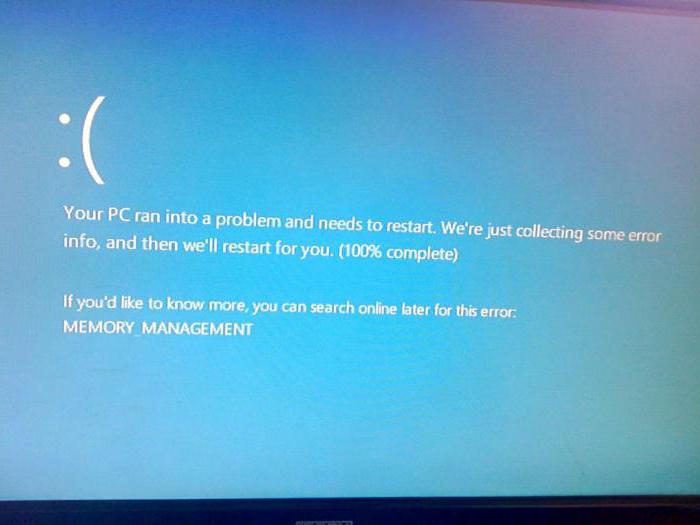
И какво това е памет? Оперативна, виртуална или твърда памет? Или може би основната входно-изходна система не работи правилно? Тук е необходимо да се мисли. Незабавно се обозначават всички опции за грешки:
- проблеми с RAM барове;
- Грешки на Уинчестър;
- остарели или неправилно инсталирани драйвери на устройства;
- неподдържано захранване.
Въпреки този списък на причините за неуспех обаче основният проблем се отнася до оперативната памет. Тъй като той участва абсолютно във всички процеси, изпълнявани от софтуерни компоненти и хардуер, ще разгледаме няколко варианта за решаване на този проблем.
Грешка MEMORY_MANAGEMENT (Windows 10): как да поправите повредата на системата?
Проблемът е в оперативната памет или в устройствата, достъп до нея, така че първо ще изхождаме от факта, че тя трябва да бъде тествана.
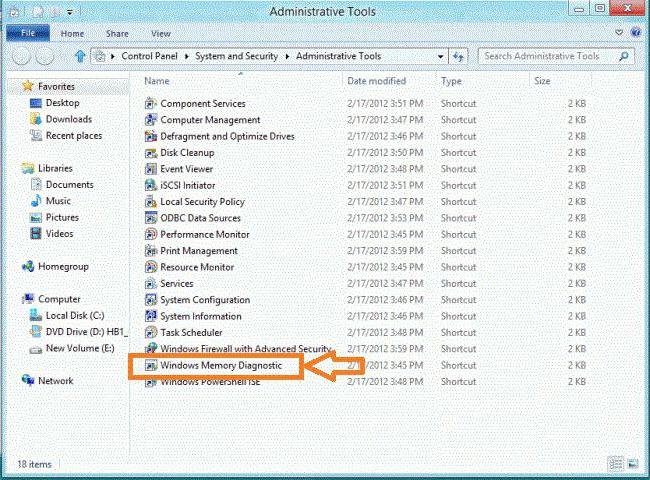
В Windows системите това става чрез вградения диагностичен инструмент, до който можете да влезете през административната секция, наречена или чрез „Контролен панел“, или чрез менюто с десен бутон на мишката върху указателя на компютъра в „Explorer“ с избора на контролен низ. Тук трябва само да намерите линията на модула за проверка на паметта и да щракнете двукратно, за да активирате стартирането му. Системата ще представи две опции под формата на незабавна проверка с рестартиране и проверка при следващото рестартиране. По-добре е да изберете първата (препоръчителната) опция.
Ако появата на BSoD с описанието на стоп код MEMORY_MANAGEMENT, Windows 10 (контрол или грешка в поддръжката на паметта) е свързана с тази основна причина, е възможно системата сама да реши някои проблеми, като блокира пренасочването на команди от отпадналите ленти към работниците. Но това не винаги работи и често проблемът е другаде.
Диагностика на RAM от инструментите на трети страни
MEMORY_MANAGEMENT, Windows 10 (грешка) може да бъде диагностицирана от универсална помощна програма, наречена Memtest86 +. Вярно е, че не коригира възможните проблеми, но ги разкрива на ниво физически адреси.
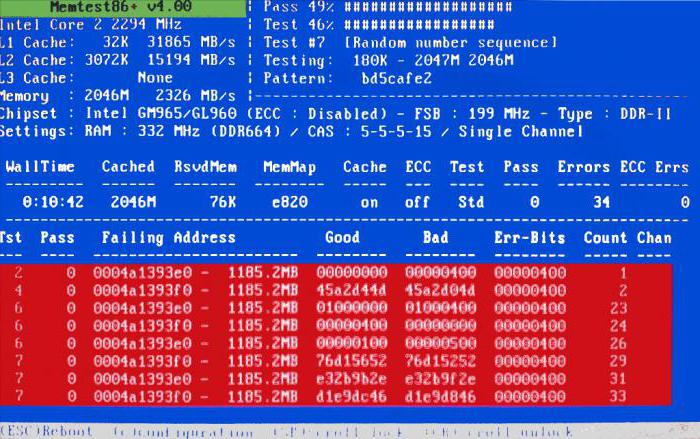
Можете дори да стартирате помощната програма под формата на преносима версия, записана, например, на стартиращ диск или USB флаш устройство. Но след преминаване на теста ще бъде възможно да се определи коя лента с памет причинява неуспех на MEMORY_MANAGEMENT. Грешка в Windows 10 (в смисъла на операционната система) ще бъде разпозната с указание само за лошите RAM сегменти. В стандартната системна единица ATX ще трябва да премахнете десния панел и да премахнете устройството от слота, разположен на дънната платка. С лаптопи - по-лошо. Понякога е много трудно да стигнете до техния RAM (по-специално за Lenovo или Sony VAIO устройства).
Грешки на HDD, драйвер и BIOS
Отделно, трябва да се каже за проблемите с твърдите дискове и драйверите на "железни" устройства, които се намират в системата. Дори оригиналната система за обработка на BIOS / UEFI може да предизвика такъв отказ. В най-идеалния случай се препоръчва първо да надстроите самият фърмуер.
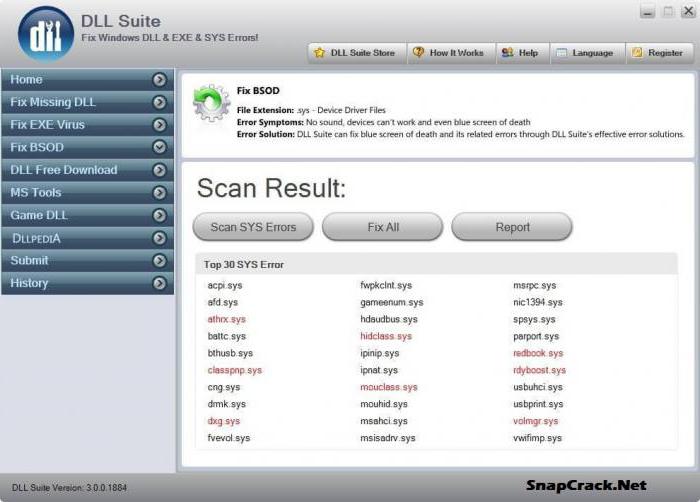
За твърди дискове използвайте командния ред за възстановяване на системните компоненти под формата на sfc / scannow или използвайте програмата за възстановяване на липсващи системни библиотеки като DLL Suite.
По отношение на хардуерните драйвери, които също могат да причинят такива откази (особено видеокарти), силно се препоръчва да използвате бази данни от последната версия на DriverPack Solution или Driver Booster на четвъртата модификация.
Енергийни схеми
Остава да се добави, че прегряването на RAM релсите може да бъде свързано и с неправилно инсталирана електрическа верига. Например, при балансирани стойности или висока производителност има проблем, но при преминаване към енергоспестяване не е такъв.
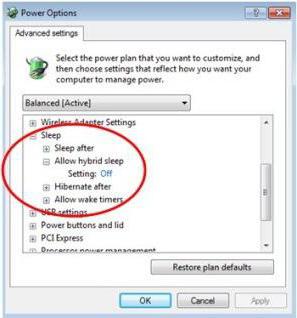
Изходът от тази ситуация ще бъде обичайната промяна на схемата, която се извиква от „Контролния панел“, а на лаптопите - от менюто с десен бутон на иконата на батерията в системната лента. Препоръчително е да не използвате хибернация (сън). Windows 10, дори и при всички оптимизирани настройки, може да "виси" при излизане. Защо? Никой не знае.